Come abilitare l'account amministratore nascosto in Windows 10
Aggiornato 2023 di Marzo: Smetti di ricevere messaggi di errore e rallenta il tuo sistema con il nostro strumento di ottimizzazione. Scaricalo ora a - > questo link
- Scaricare e installare lo strumento di riparazione qui.
- Lascia che scansioni il tuo computer.
- Lo strumento sarà quindi ripara il tuo computer.
Come saprai, verso la fine dell'installazione o della configurazione di Windows 10, la configurazione di Windows richiede di creare un account utente. Sebbene Windows assegni lo stato di utente amministratore a questo account utente, Windows 10 genera automaticamente un altro account amministratore con privilegi elevati o con privilegi elevati durante l'installazione e l'account è nascosto per impostazione predefinita per motivi di sicurezza.
L'account amministratore integrato viene solitamente utilizzato per risolvere i problemi di Windows. A differenza dell'account amministratore standard, questo account amministratore nascosto per impostazione predefinita o integrato esegue tutti i programmi e gli strumenti con diritti di amministratore per impostazione predefinita, il che significa che la fastidiosa casella UAC non verrà visualizzata quando si tenta di eseguire un programma come amministratore. Ciò significa anche che tutte le applicazioni avviate da questo account vengono eseguite senza limitazioni.

Esistono tre modi per abilitare l'account amministratore integrato o nascosto in Windows 10. È possibile abilitare lo stesso tramite prompt dei comandi, utenti e gruppi locali o criteri di sicurezza locali.
Note importanti:
Ora è possibile prevenire i problemi del PC utilizzando questo strumento, come la protezione contro la perdita di file e il malware. Inoltre, è un ottimo modo per ottimizzare il computer per ottenere le massime prestazioni. Il programma risolve gli errori comuni che potrebbero verificarsi sui sistemi Windows con facilità - non c'è bisogno di ore di risoluzione dei problemi quando si ha la soluzione perfetta a portata di mano:
- Passo 1: Scarica PC Repair & Optimizer Tool (Windows 11, 10, 8, 7, XP, Vista - Certificato Microsoft Gold).
- Passaggio 2: Cliccate su "Start Scan" per trovare i problemi del registro di Windows che potrebbero causare problemi al PC.
- Passaggio 3: Fare clic su "Ripara tutto" per risolvere tutti i problemi.
IMPORTANTE: poiché l'amministratore nascosto avvia applicazioni e strumenti senza alcuna restrizione, è consigliabile abilitare e utilizzare l'account solo se sai come usarlo. Inoltre, ti consigliamo di assegnare una password all'account non appena lo abiliti.
Metodo 1 di 3
Abilita l'account amministratore integrato in Windows 10
Passaggio 1: apri il prompt dei comandi con privilegi elevati (prompt dei comandi con diritti di amministratore). Per aprire il prompt dei comandi come amministratore, è necessario digitare CMD nella casella di avvio della ricerca e quindi premere contemporaneamente Ctrl + Maiusc + Invio chiavi. Assicurati di premere tutti e tre i tasti contemporaneamente.
Quando viene visualizzato il prompt UAC, fare clic sul pulsante Sì .
In alternativa, puoi digitare CMD nella casella di ricerca Start / barra delle applicazioni, fare clic con il pulsante destro del mouse sulla voce del prompt dei comandi, quindi fare clic su Esegui come opzione amministratore. Fare clic sul pulsante Sì quando viene visualizzata la casella UAC per aprire il prompt dei comandi con privilegi elevati.
Quando viene avviato il prompt dei comandi con privilegi elevati, la parola 'Amministratore' apparirà sulla barra degli strumenti del prompt dei comandi (vedere l'immagine sotto).
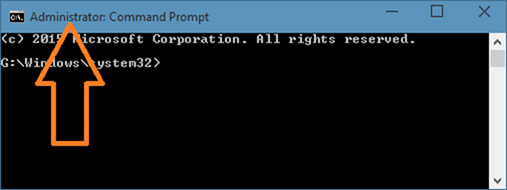
Passaggio 2: nel prompt dei comandi con privilegi elevati, digita il seguente comando e quindi premi il tasto Invio.
Amministratore utente di rete / attivo: sì
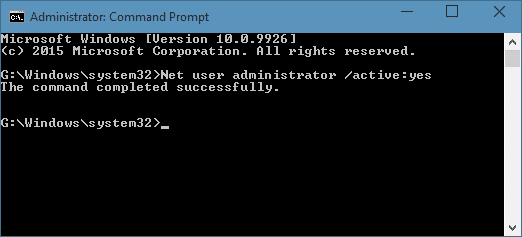
Passaggio 3: chiudi il prompt dei comandi. Ecco fatto!
È ora possibile accedere all'account amministratore integrato appena abilitato facendo clic sull'immagine dell'account utente nel menu Start e quindi facendo clic sull'account amministratore. Questo amministratore nascosto verrà ora visualizzato anche nella schermata di accesso di Windows 10.
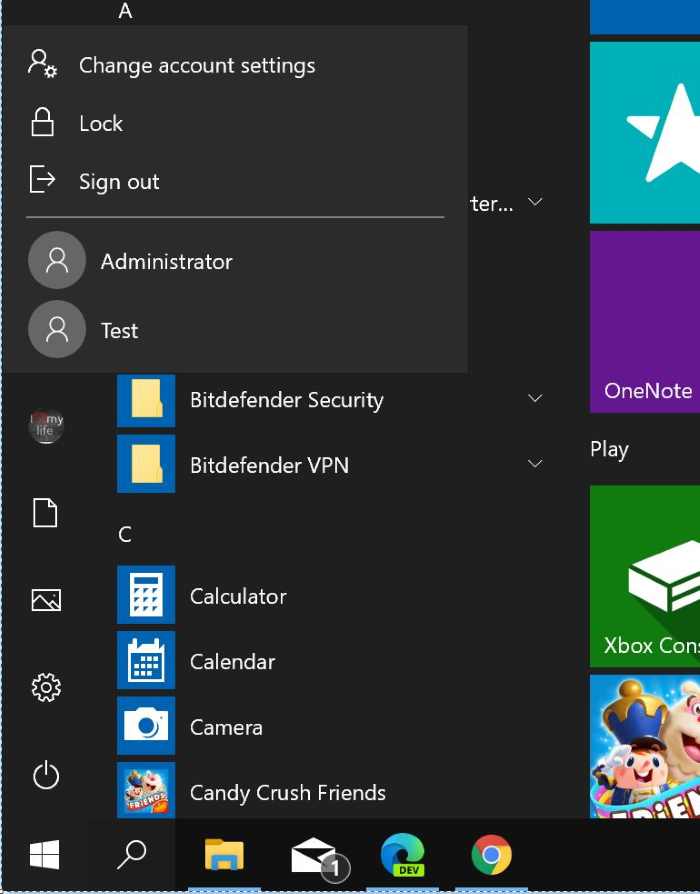
Suggerimento: per disabilitare l'account amministratore integrato, digita Net user administrator / active: no nel prompt dei comandi con privilegi elevati.
Metodo 2 di 3
Abilita l'account amministratore nascosto
Passaggio 1: apri la casella di comando Esegui premendo contemporaneamente i tasti Windows + R.
Suggerimento: puoi aggiungere il comando Esegui a Start seguendo la nostra procedura per aggiungere Esegui al menu Start nella guida di Windows 10.
Passaggio 2: nella casella di comando Esegui, digita lusrmgr.msc , quindi premi il tasto Invio per aprire la finestra Utenti e gruppi locali.
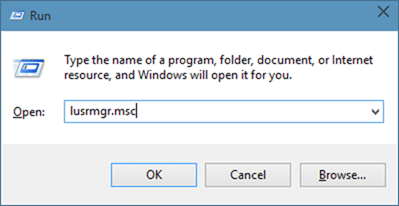
Passaggio 3: qui, nel riquadro di sinistra, fai clic sulla cartella Utenti per visualizzare i vari nomi di account nel riquadro centrale.
Passaggio 4: ora fai doppio clic sulla voce Amministratore nel riquadro centrale per aprire la finestra di dialogo delle proprietà.
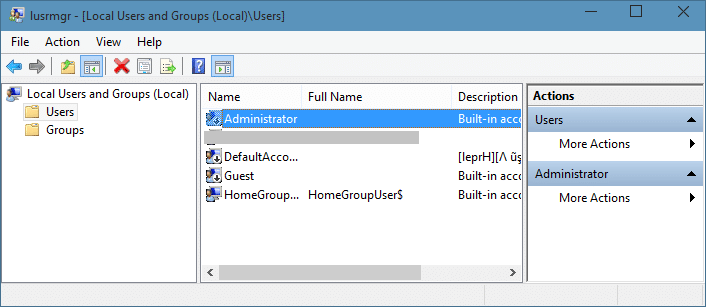
Passaggio 5: nella scheda Generale , deseleziona l'opzione L'account è disabilitato , quindi fai clic su Applica pulsante per abilitare l'account amministratore integrato. Ecco fatto!

Chiudi la finestra Utenti e gruppi locali. L'account amministratore abilitato dovrebbe essere visibile nella schermata di accesso. Inoltre, puoi passare rapidamente o accedere all'account amministratore facendo clic sull'immagine dell'account utente in Start e quindi facendo clic su Amministratore.
Metodo 3 di 3
Abilita l'account amministratore nascosto
In questo metodo, abiliteremo l'account amministratore nascosto utilizzando Criteri di sicurezza locali e questa funzionalità (Criteri di sicurezza locali) potrebbe non essere disponibile in tutte le edizioni di Windows 10.
Passaggio 1: apri la casella di comando Esegui . Per fare ciò, come probabilmente saprai, devi premere i tasti Windows + R contemporaneamente.
In alternativa, puoi digitare Esegui nella casella Avvia ricerca e quindi premere il tasto Invio per aprire la casella di comando Esegui.
Passaggio 2: nella casella di comando Esegui, digita secpol.msc , quindi fai clic sul pulsante OK per aprire Criterio di sicurezza locale.
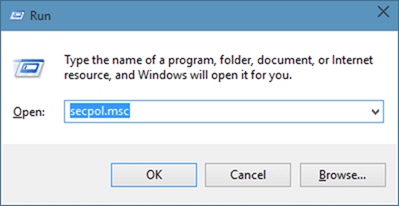
Passaggio 3: nel riquadro sinistro della finestra Criteri di sicurezza locali , fai clic su Criteri locali , quindi su Impostazioni di sicurezza .
Passaggio 4: sul lato destro, cerca la voce della norma denominata Account: stato dell'account amministratore , quindi fai doppio clic sulla stessa per aprire le sue Proprietà .
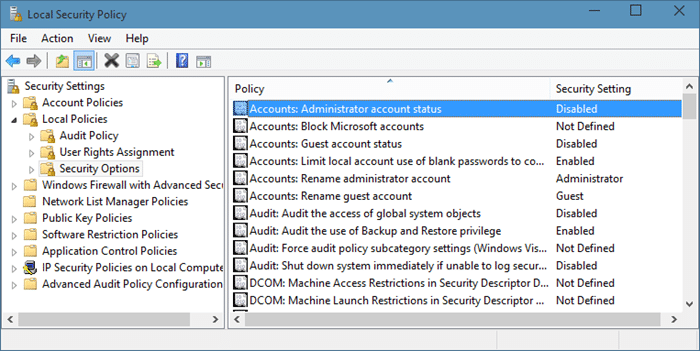
Passaggio 5: nella scheda Impostazioni di protezione locale delle proprietà aperte, seleziona l'opzione Abilitato , quindi fai clic sul pulsante Applica per abilitare l'account amministratore nascosto.
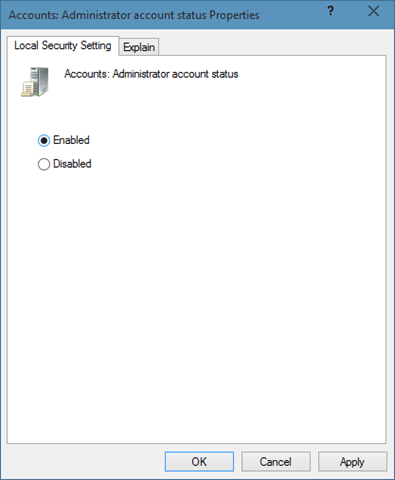
Ecco fatto! Buona fortuna.
Anche la nostra guida su come eliminare un account amministratore nella guida di Windows 10 potrebbe interessarti.

